有几个设置或问题会导致TOF故障的发生,下面是一些故障排除步骤,可
以帮助你清楚故障或确定是什么导致的故障。
1、确保介质正确安装,介质感应器位置正确,打印头压下锁定,打印机传
感器类型选择正确, ['MENU' > 'MEDIA SETTING' > 'SENSOR TYPE' or
'MEDIA INDEX TYPE' > 对应类型]
按几次'FEED'键,看一下是否清楚该信息。如果没有清除该错误信息,继
按几次'FEED'键,看一下是否清楚该信息。如果没有清除该错误信息,继
续下一步。(有些型号的打印机需要设置到Advanced Menu,才可以显示
所有菜单选项, 'MENU' > 'SYSTEM SETTINGS' > 'MENU MODE' > set to
'ADVANCED MENU')
2、TOF故障中,最常见的是用户的最大标签长度设置不正确,最大标签长
度应该设置为15英寸或者三倍当前标签长度, 'MENU' > 'MEDIA
SETTINGS' > 'MAXIMUM LABEL LENGTH' > set it > then exit out > save
settings >。
按几下'FEED'键。如果仍然没有清除错误,继续下一步。
按几下'FEED'键。如果仍然没有清除错误,继续下一步。
3、做一下介质传感器的校准。
尝试快速校准——按住'FEED'键十秒钟。
手动校准——'MENU' > 'MEDIA SETTINGS' > 'SENSOR CALIBRATION' >
尝试快速校准——按住'FEED'键十秒钟。
手动校准——'MENU' > 'MEDIA SETTINGS' > 'SENSOR CALIBRATION' >
'PERFORM CALIBRATION' > 'YES'
通过校准,看看传感器读数是什么,如果获得255或者000,那说明传感器
通过校准,看看传感器读数是什么,如果获得255或者000,那说明传感器
不工作了,需要维修。如果获得的数字在001-254之间,但没有变化,那说
明传感器需要被清洗了。
如果仍然没有清除错误信息,并且传感器读数是正确的,继续下一步。
如果仍然没有清除错误信息,并且传感器读数是正确的,继续下一步。
4、当按下'FEED'键后,检查介质在移动时,是否有磨削噪声,如果有,可
能是电源问题、电机问题、或者是辊轴拉不住介质。看看辊轴是否有磨损
,如有需要请更换。排除电源、电机的问题后,继续下一步。
5、把打印机恢复到工厂默认设置。
大部分具有LCD屏幕的DATAMAX打印机都可以通过屏幕进行恢复出厂设置
大部分具有LCD屏幕的DATAMAX打印机都可以通过屏幕进行恢复出厂设置
,
'MENU' > 'SYSTEM SETTINGS' > 'SET FACTORY DEFAULTS' > select
'MENU' > 'SYSTEM SETTINGS' > 'SET FACTORY DEFAULTS' > select
'YES'
或者,在关机状态下,同时按住'PAUSE' 'FEED' 'CANCEL'键开机,三十秒
后松开按键。
恢复出厂设置后,重新操作步骤1和步骤2.
如果仍然没有消除错误,继续下一步。
如果仍然没有消除错误,继续下一步。
6、更新最新固件。
7、也要知道,按下'FEED'键,打印机可以正确走纸,并且屏幕上显示
READY,但从软件进行打印时,打印机就显示TOF故障,这说明有一些坏
的命令或设置被发送到了打印机,导致TOF故障。
有时通过设置TOF SENSING COMMAND为disabled,可以忽略软件设置,
有时通过设置TOF SENSING COMMAND为disabled,可以忽略软件设置,
而不会发出错误。
'MENU' > 'COMMUNICATIONS' > 'HOST SETTING'> 'TOF SENSING
'MENU' > 'COMMUNICATIONS' > 'HOST SETTING'> 'TOF SENSING
COMMAND' > set to 'DISABLED
'
但是,如果它确实来自软件的话,一定要联系软件商或检查驱动的页面设
'
但是,如果它确实来自软件的话,一定要联系软件商或检查驱动的页面设
置。
8、验证“传感器类型”设置是否与打印机所加载的介质相匹配。

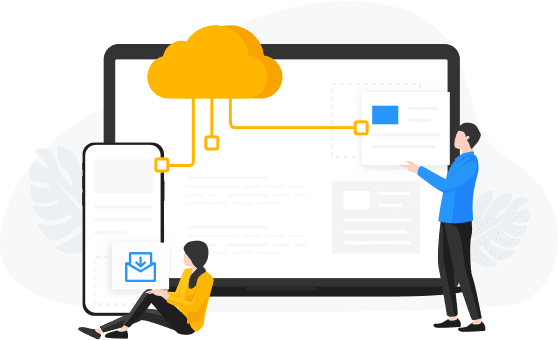
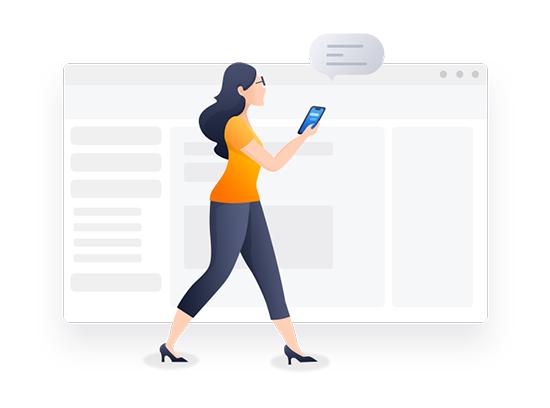
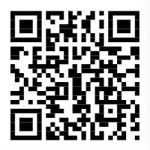 关注我们
关注我们 沪ICP备10216342号
沪ICP备10216342号